如何关闭谷歌浏览器弹出窗口拦截功能 如何在谷歌浏览器中关闭弹出窗口阻止程序
更新时间:2023-11-28 09:56:17作者:yang
如何关闭谷歌浏览器弹出窗口拦截功能,谷歌浏览器作为一款广受欢迎的网络浏览器,凭借其优秀的性能和丰富的功能备受用户青睐,有时候在使用过程中,我们可能会遇到一些弹出窗口的干扰,这不仅会影响我们的浏览体验,还可能带来潜在的安全风险。了解如何关闭谷歌浏览器的弹出窗口拦截功能以及如何在其中关闭弹出窗口阻止程序变得尤为重要。在本文中我们将详细介绍这些方法,帮助您更好地管理浏览器的弹出窗口设置,提升您的上网体验。
操作方法:
1.在工具栏上使用 Google Chrome 菜单。工具栏上的菜单位于浏览器右上角。
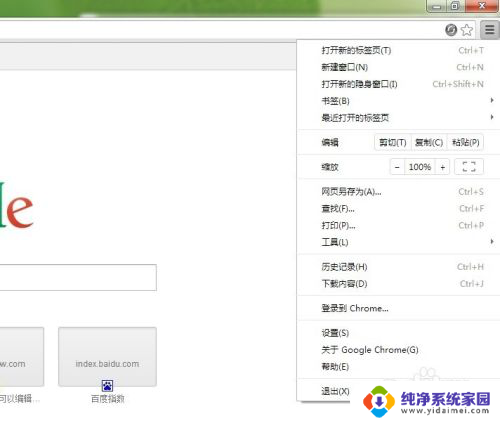
2.选择“设置”。
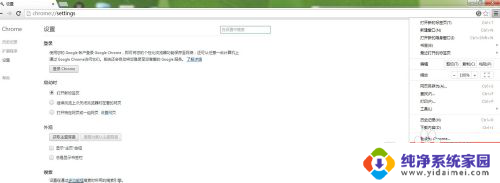
3.在页面底端找到并点击“显示高级设置”。
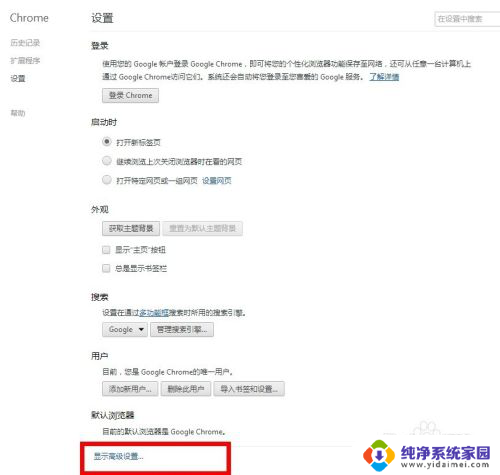
4.在“隐私设置”部分,点击“内容设置”。
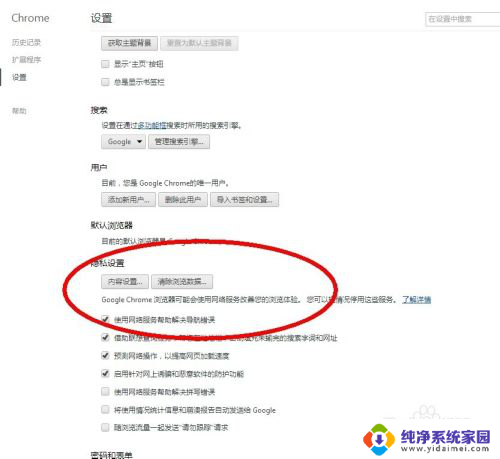
5.在“弹出式窗口”部分,选择“允许所有网站显示弹出式窗口”。
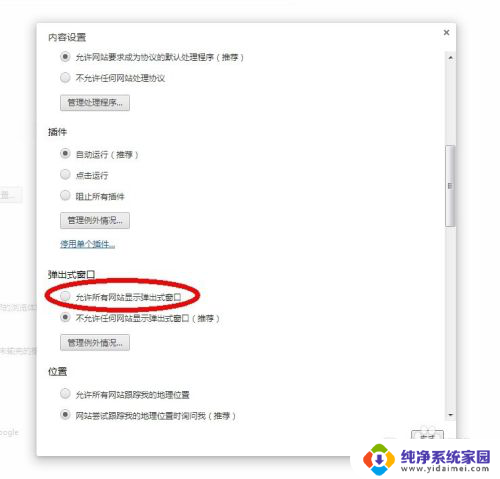
6.如果你只想要允许特定网站弹出窗口,请在“弹出式窗口”部分。选择“管理例外情况”。输入你不希望 Chrome 自动拦截的网站列表。
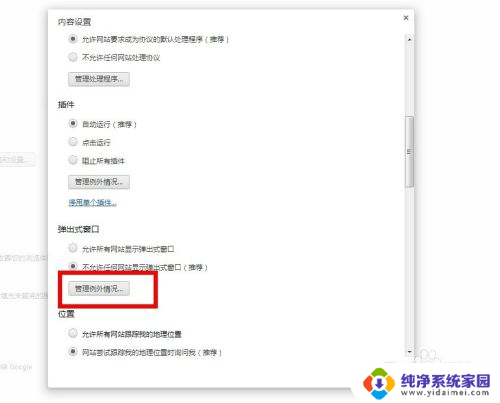
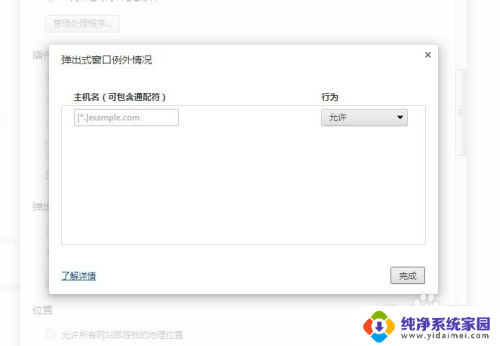
以上就是如何禁用谷歌浏览器的弹出窗口拦截功能的全部内容,如果您需要,您可以根据这些步骤进行操作,希望对您有所帮助。
如何关闭谷歌浏览器弹出窗口拦截功能 如何在谷歌浏览器中关闭弹出窗口阻止程序相关教程
- 谷歌浏览器怎么关闭广告弹窗 Chrome谷歌浏览器如何关闭弹出式广告窗口
- 电脑浏览器弹出窗口拦截功能怎么关闭 如何在Microsoft Edge中开启和关闭阻止弹出窗口功能
- 谷歌浏览器怎么屏蔽弹窗广告 如何关闭Chrome谷歌浏览器的弹出式广告窗口
- microsoft edge浏览器弹窗拦截功能关闭 edge浏览器如何关闭网页弹窗
- 如何关闭浏览器阻止浏览 Edge浏览器如何关闭网站弹出窗口拦截
- 弹出式页面拦截怎么关闭 浏览器如何关闭弹窗拦截功能
- 怎么关闭网页弹出窗口拦截功能 关闭浏览器弹出窗口拦截功能的方法
- 电脑qq浏览器弹窗拦截功能怎么关 QQ浏览器拦截关闭方法
- 360浏览器弹窗被阻止该怎么设置 如何解除360浏览器的弹出窗口拦截
- ie浏览器不弹出新窗口 如何设置IE浏览器弹出窗口
- 笔记本开机按f1才能开机 电脑每次启动都要按F1怎么解决
- 电脑打印机怎么设置默认打印机 怎么在电脑上设置默认打印机
- windows取消pin登录 如何关闭Windows 10开机PIN码
- 刚刚删除的应用怎么恢复 安卓手机卸载应用后怎么恢复
- word用户名怎么改 Word用户名怎么改
- 电脑宽带错误651是怎么回事 宽带连接出现651错误怎么办